Cortanan asentaminen Windows 11:een
Mitä tietää
- Windows 11 sisältää Cortanan, mutta se ei ole oletuksena aktiivinen.
- Avaa Cortana-sovellus ja kirjaudu sitten sisään aloittaaksesi ääniavustajan käytön.
- Cortana vastaa "Hei Cortana" -viestiin, mutta se ei ole enää osa Windows-hakua.
Monet Windows 11:n käyttäjät asentavat käyttöjärjestelmän uskoen, ettei se enää sisällä Cortanaa. Tämä ei pidä paikkaansa. Cortana on mukana, mutta sitä ei ole aktivoitu oletuksena. Näin "asennat" Cortanan Windows 11:een ja miten se on muuttunut Microsoftin uudessa käyttöjärjestelmässä.
Cortanan asentaminen Windows 11:een
Kuten mainittiin, Cortana on asennettu Windows 11:een, mutta se ei ole oletuksena aktiivinen. Sinun on käynnistettävä Cortana-sovellus ja kirjauduttava siihen ennen kuin voit käyttää sitä.
-
Suorita Cortanan Windows-haku.
Vaihtoehtoisesti voit käynnistää Windows Käynnistä, napauta Kaikki sovelluksetja avaa sitten Cortana.

-
Cortana-sovellus avautuu ja näyttää kirjautumiskehotteen. Valitse Kirjaudu sisään.

-
Näyttöön tulee näyttö, joka varoittaa sinua Cortana tarvitsee pääsyn henkilökohtaisiin tietoihin toimiakseen. Valitse
Hyväksy ja jatka.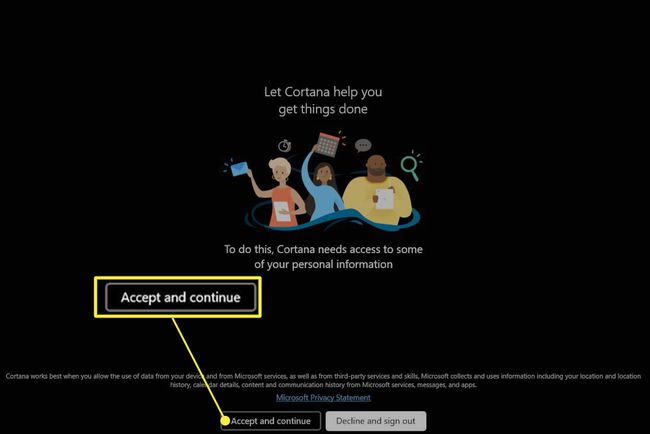
-
Cortana-sovellus käynnistyy. Voit nyt aktivoida Cortanan "Hei Cortana" -lauseella tai kirjoittamalla tekstiä Cortana-sovellukseen.

Onko Windows 11:ssä Cortana?
Windows 11 sisältää Cortanan. Microsoft on kuitenkin muuttanut Cortanan toimintaa.
Cortana ei ole enää osa oletusasennus- tai käynnistyskokemusta. Et enää kuule Cortanan esittelevän itseään, kun aloitat Windowsin asennuksen, etkä näe Cortanaa Windowsin tehtäväpalkissa käyttöjärjestelmän asentamisen jälkeen. Sinun on kirjauduttava sisään Cortana-sovellukseen, ennen kuin voit käyttää Cortanaa puhumalla "Hei Cortana" -aktivointilause.
Kun kirjaudut sisään, Cortana vastaa ilmestymällä pieneen ponnahdusikkunaan, joka tulee näkyviin aivan Windowsin tehtäväpalkin keskiosan yläpuolelle. Se voi tarvittaessa avata myös muita sovelluksia, kuten Microsoft Edge -verkkoselaimen tai Microsoft Office -sovelluksia.
Cortana ei kuitenkaan enää integroidu Windows-haku kokemusta jopa Cortana-sovellukseen kirjautumisen jälkeen. Cortana ei vastaa mihinkään, mitä kirjoitat Windows Searchiin. Sinun on sen sijaan käynnistettävä Cortana-sovellus ja kirjoitettava kyselysi sovelluksen chat-ikkunaan.
Kuinka voin poistaa Cortanan ja asentaa sen uudelleen?
Windows 11 ei anna sinun poistaa Cortanan asennusta, mikä tarkoittaa, että et myöskään voi asentaa Cortanaa uudelleen. Asennuksen poistovaihtoehto on estetty Windows 11:n asetusvalikossa.
Miksi Windows 11:ssäni ei ole Cortanaa?
Windows 11 sisältää Cortanan, mutta sinun on käynnistettävä sovellus ja kirjauduttava sisään ennen kuin voit käyttää sitä. Noudata tämän oppaan alussa olevia ohjeita.
Etkö löydä sitä? Vaikka Cortanan pitäisi olla mukana oletuksena, sovellus voi teoriassa kadota virheen tai PC-valmistajan tekemän konfigurointipäätöksen vuoksi.
Jos näin tapahtuu, käynnistä Microsoft Store Windowsin tehtäväpalkista ja etsi Cortana. Napauta Cortana tulosvalikossa (sen pitäisi näkyä ensin) ja valitse Asentaa. Windows 11 lataa ja asentaa Cortana-sovelluksen.
Kun olet asentanut, voit kirjautua sisään Cortanaan tämän oppaan alussa olevien ohjeiden mukaisesti.
FAQ
-
Kuinka voin poistaa Cortanan käytöstä Windows 10:ssä?
Vastaanottaja poista Cortana käytöstä Windows 10:ssä väliaikaisesti avaa Cortana, valitse kolmen pisteen kuvakeja valitse sitten asetukset > Pikanäppäin ja kytke pois päältä Pikanäppäin. Käynnistä tietokone uudelleen ja siirry takaisin Cortanaan asetuksetja valitse Ääniaktivointi > Ääniaktivointioikeudet, ja kytke sitten pois päältä Anna Cortanan vastata "Cortana"-avainsanaan.
-
Kuinka poistan Cortanan Windows 10:stä?
Windows 10 Home Edition -käyttäjät voivat poistaa Cortanan pysyvästi käytöstä Rekisterieditori-työkalulla. Siirry komentokehotteeseen, kirjoita regedit, ja paina Tulla sisään. Mene HKEY_Local_Machine > OHJELMISTO > Käytännöt > Microsoft > Windowsja napsauta sitten hiiren kakkospainikkeella Windows-hakemistoa ja valitse Uusi > Avain. Tulla sisään Windows-haku kansion nimeksi, napsauta hiiren kakkospainikkeella ja valitse Uusi > DWORD (32-bittinen) arvo. Tulla sisään Salli Cortana tiedostonimenä ja kaksoisnapsauta Salli Cortana, aseta arvoksi 0ja valitse OK. Käynnistä tietokone uudelleen, ja Cortanan pitäisi olla poissa.
